نصب جوملا در دایرکت ادمین
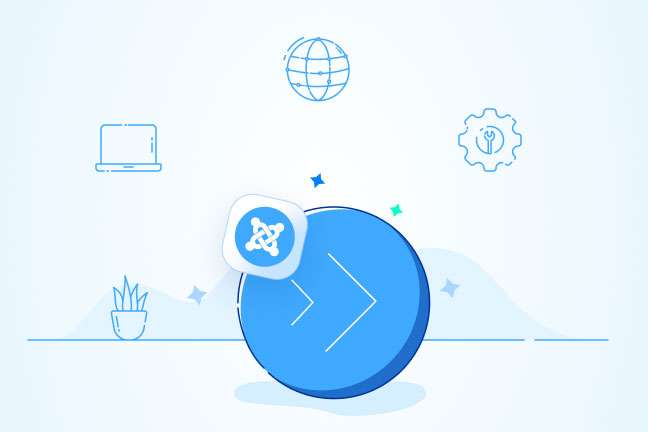
در این مقاله میخوانید
آموزش نصب جوملا در دایرکت ادمین؛ دنیای سیستمهای مدیریت محتوا دراختیار وردپرس است، اما جوملا نیز علاقهمندان و طرفداران خاص خود را دارد. جوملا یک سیستم مدیریت محتوای منبع باز است که نزدیک به 2 میلیون وب سایت در دنیا بوسیله آن راهاندازی شدهاند.
این پلتفرم ویژگیهای پیشرفته متعددی دارد که به شما امکان میدهد، به راحتی یک وب سایت کاربردی بسازید. بنابراین قصد داریم در این مطلب از آموزش دایرکت ادمین، نصب جوملا در DirectAdmin، یکی از کنترل پنلهای لینوکسی محبوب را بررسی کنیم.
نصب جوملا در هاست دایرکت ادمین پارس پک
اگر شما هاست یا سرور خود را از پارس پک تهیه کرده باشید، میتوانید با یک کلیک جوملا یا هر اسکریپت مدیریت محتوای دیگری را روی آن نصب کنید. وقتی روی سرویس میزبانی شما کنترل پنل دایرکت ادمین باشد، به راحتی میتوانید از جوملا در دایرکت ادمین استفاده کنید. اما اگر بخواهید خودتان جوملا را در دایرکت ادمین نصب کنید، میتوانید مراحل زیر را پی بگیرید.
نصب جوملا در دایرکت ادمین
مرحله اول: دانلود جوملا
در مرحله اول، باید فایل فشردهشده نرمافزار مدیریت وب جوملا را از وبسایت رسمی آن دانلود کنید. این فایل بهصورت zip. در کامپیوتر شما ذخیره خواهد شد.
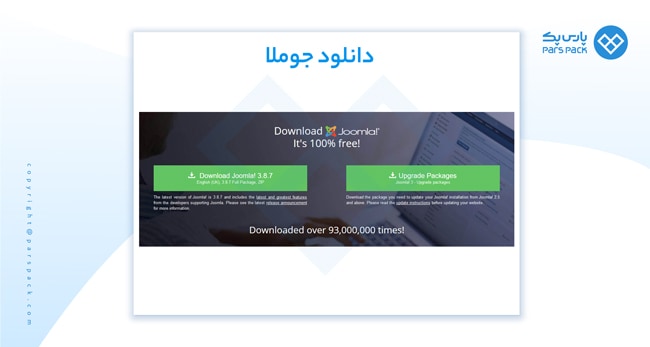
مرحله دوم: ورود به پوشه Files
در مرحله دوم، باید وارد پنل کاربری دایرکت ادمین شوید. اطلاعات ورود را قبلاً فروشنده هاست و شرکت ارائهدهنده خدمات آن در قالب ایمیل برای شما فرستاده است. گفتنی است میتوانید ازطریق پنل کاربری خود نیز وارد آن شوید. پس از ورود به دایرکت ادمین، روی گزینه فایل مشابه چیزی که در تصویر میبینید، کلیک کنید.
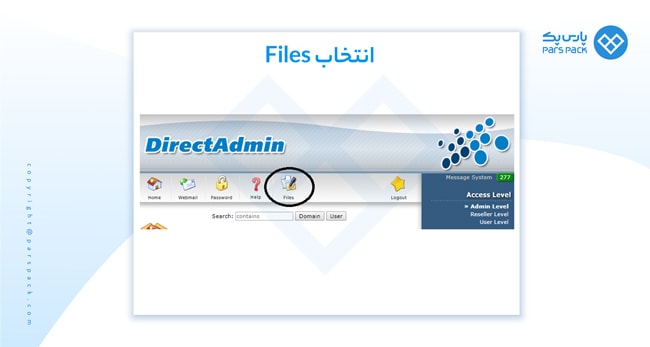
مرحله سوم: ورود به پوشه Domains
در مرحله بعدی، میتوانید پوشهها، دامین، روت و فایلهایی را مشاهده کنید که قبلاً روی هاست شما آپلود شدهاند. درواقع، این کنترل پنل و مدیریت فایل دایرکت ادمین است. روی Domains کلیک و نام و آدرس دامنه وبسایت خود را انتخاب کنید. همچنین، میتوانید مستقیماً وارد پوشه punlic_html شوید. در این صورت، جوملا در آدرس اصلی و دامنه شما نمایش داده میشود.

مرحله چهارم: ورود به public_html
روی نام دامنه کلیک کنید و به public_html بروید. حالا میبینید که پوشه اصلی هاست شما باز شده است.

هر اطلاعاتی که در این پوشه آپلود کنید، روی yourdmian.com بهنمایش درمیآید. درصورتیکه قصد دارید اطلاعات را روی سابدامین آپلود کنید، میتوانید آنها را برگزینید؛ درغیراینصورت، روی گزینه Upload Files to Current Directory کلیک کنید.
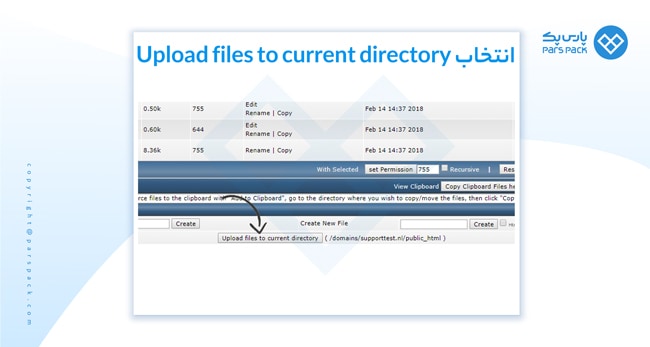
مرحله پنجم: Upload Files
دقت کنید که برای نصب جوملا در دایرکت ادمین، وارد صفحه آپلود فایل شده باشید. در این صفحه، به شما اجازه داده میشود که فایلها را از درایو و کامپیوتر شخصی خود انتخاب و سپس روی گزینه Upload Files کلیک کنید. البته ممکن است هاست شما محدودیت حجم داشته باشد که در این صورت، باید با تیم پشتیبانی و فروشنده هاست تماس بگیرید تا محدودیت آپلود فایل رفع شود.
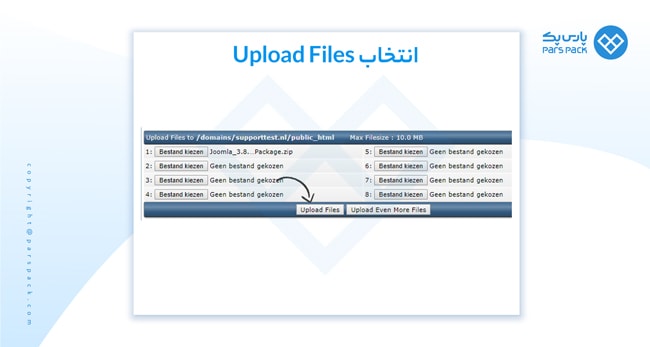
متأسفانه در بررسی و نصب جوملا در دایرکت ادمین و هر نوع سیستم مدیریت محتوای دیگر یک نقص وجود دارد: ممکن است دایرکت ادمین پس از آپلود فایل، نتیجه آن را به شما نمایش ندهد. در این حالت، کافی است که یک بار صفحه را رفرش یا پس از انتهای کار، روی Click Here to Go Back کلیک کنید. شایان ذکر است دایرکت ادمین در نسخه جدید سرعت آپلود و… را به شما نمایش میدهد.
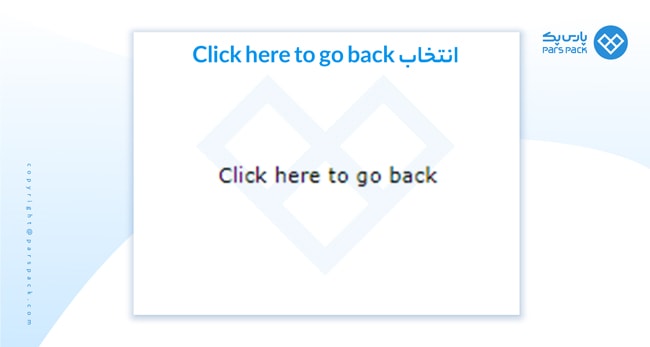
مرحله ششم: Extract
در این مرحله، باید دوباره وارد همان پوشهای شوید که فایل فشردهشده جوملا را در آن آپلود کردهاید. احتمالاً با فایل مواجه میشوید. همانطورکه اشاره کردیم، ما جوملا را روی public_html نصب میکنیم و سپس وارد آن میشویم. در منو بعدی، باید جوملا را پیدا و مشابه تصویر زیر، روی گزینه Extract درکنار نام آن کلیک کنید.
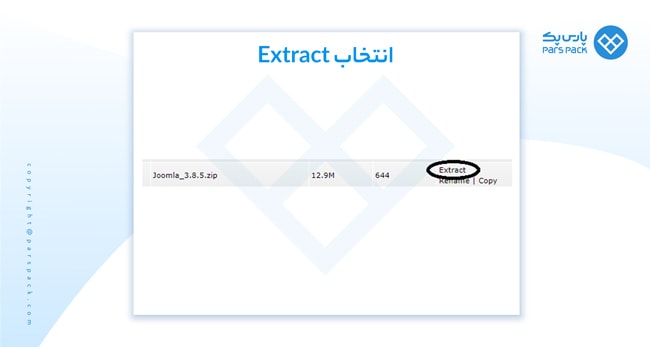
در این صفحه، نمای کلی از محتوایی به شما نمایش داده میشود که قرار است برای نصب جوملا در دایرکت ادمین از حالت فشرده خارج شود. دایرکتوری و محل استخراج پوشه را میتوانید تغییر دهید. بااینحال، پیشنهاد میکنیم این کار را نکنید؛ زیرا قصدتان این است که محتوا درون پوشه اصلی و روت دامین آپلود شود. در ادامه، گزینه Extract را انتخاب کنید و اجازه دهید که این فرایند بهپایان برسد.
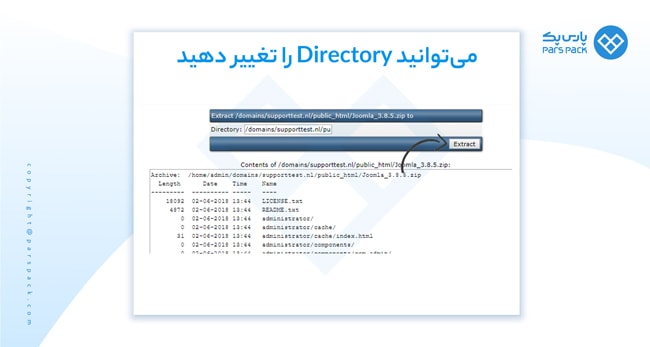
مرحله هفتم: ورود اطلاعات مورد نیاز
میبینید که عملیات استخراج برای نصب جوملا در دایرکت ادمین بهدرستی انجام شده است و این فرایند موفقیتآمیز گزارش میشود. درحالحاضر، جوملا روی دامنه شما نصب شده است و اگر وارد آدرس وبسایت خود شوید، میتوانید تنظیمات آن را ببینید. در این صفحه، دادههای موردنیاز را وارد کنید. کادر اول به نام وبسایت و کادر دوم به توضیحات و دیگر اطلاعات نظیر نام کاربری و رمزعبور و ایمیل ورود به حساب کاربری و صفحه مدیریت پنل جوملا مربوط است.
در این مرحله، باید پایگاه داده ایجاد کنید. برای این کار، باید وارد کنترل پنل دایرکت ادمین شوید و سپس پایگاه داده بسازید. اطلاعات آن را مشابه تصویر پایین وارد و روی گزینه Next کلیک کنید. اگر همه دادهها درست باشد، بهراحتی وارد مرحله بعدی خواهید شد.
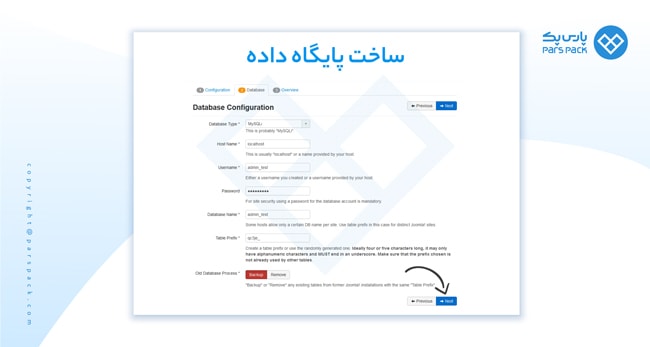
در صفحه پیش رو و پس از اینکه اطلاعات پایگاه داده خود را بهدرستی وارد کردید، تأییدیهای نمایش داده میشود که از شما میخواهد روی تأیید ایمیل کلیک کنید تا به مرحله بعد بروید. در E-mail settings، گزینه Yes را انتخاب و در زیرمجموعه Summary، روی گزینه نصب کلیک کنید.
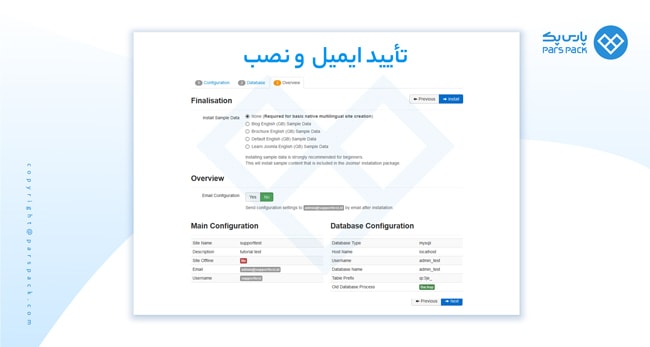
مرحله هشتم: نصب جوملا به اتمام رسید.
نصب جوملا بهاتمام رسیده است. جوملا بلافاصله به شما پیشنهاد میکند که برای وبسایت خود چند زبان انتخاب کنید. اگر میخواهید این گزینه را فعال کنید، روی ادامه کلیک کنید؛ وگرنه روی گزینه حذف پوشه نصب (Delete the Folder) کلیک کنید تا مسائل ایمنی نیز رعایت شود و درنهایت کار تمام شود. حالا وبسایت جوملای شما روی هاست دایرکت ادمین آماده است.
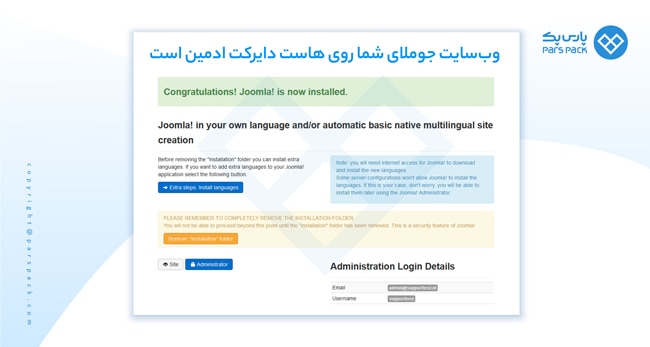
جمع بندی
پارس پک در سرویسهای میزبانی خود امکان نصب با یک کلیک جوملا را در اختیار کاربران قرار می دهد و آنها می توانند، بنابر نیاز خودشان بدون هیچ زحمتی joomla را نصب کنند. اما اگر کسی بخواهد خودش جوملا را روی کنترل پنل دایرکت ادمین نصب کند، میتواند از این مقاله از مجموعه مقالات آموزش کنترل پنل، استفاده کند.
سوالات متداول
1. نصب جوملا در دایرکت ادمین چطور اتفاق میافتد؟
- جوملا را از صفحه اصلی جوملا دانلود کرده و ذخیره کنید.
- به عنوان کاربری که می خواهید جوملا را برای آن نصب کنید وارد DirectAdmin شوید و روی “Files” کلیک کنید.
- روی نام دامنه خود کلیک کنید.
- روی ‘public_html’ کلیک کنید.
- وارد صفحه آپلود شده و فایلهای مورد نیاز را به هاست منتقل کنید.
- نسخه ذخیره شده جوملا را Extract کنید.
- ورود اطلاعات مورد نیاز، ساخت پایگاه داده و تایید ایمیل.
2. جوملا روی هاست دایرکت ادمین پارس پک به صورت خودکار نصب میشود؟
بله، درصورتیکه هاست پارس پک را داشته باشید، نیازی به طی کردن مراحل نصب ندارید.

